
- Categoría: Tutoriales
- Publicado:
¿Cómo bloquear una dirección IP desconocida que marca constantemente a la VPN del Enrutador Vigor?
Como servidor VPN, el Enrutador Vigor siempre escucha los puertos VPN para aceptar una conexión VPN de Internet. A veces, pueden haber algunas direcciones IP desconocidas que continuamente envían solicitudes VPN al Enrutador Vigor en syslog, pero no puede averiguar quién es el cliente remoto. Esto es molesto y puede ser un riesgo de seguridad.
Cuándo se utiliza DrayOS router como servidor VPN
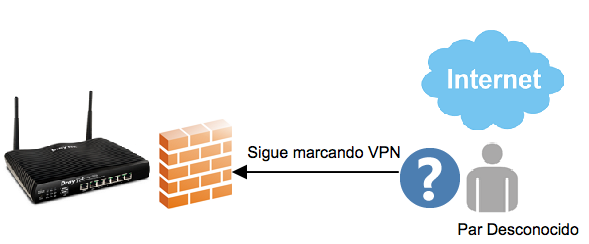
- Ir a la página Firewall >> Defense Setup y seleccionar Activar DoS Defense.
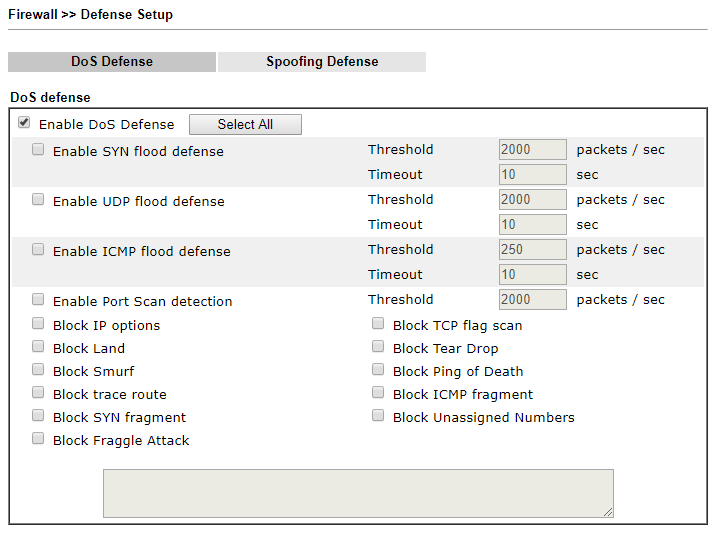
- Ir a la página Diagnostics >> DoS Flood Table y seleccionar la pestaña White/ Black IP List. Ingresar la IP desconocida y hacer clic en Add para agregar la IP en la Lista Negra de IP.
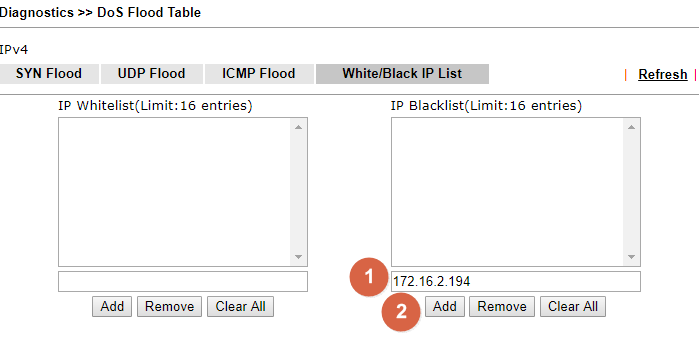
- Después de eso, se verá el registro del Firewall (DoS) en vez del registro VPN:
1292017-12-27 16:19:22Dec 27 08:19:19DrayTek[DOS][Block][Blocking List][172.16.2.194→Vigor Router's WAN IP]
‘El Firewall del Enrutador Vigor ha bloqueado la IP desconocida con éxito’.
Cuándo se utiliza Vigor3900 o Vigor2960 como servidor VPN
- Ir a la página Objects Setting >> IP Object y agregar la IP desconocida como una Dirección IP.
- Dar un nombre de perfil.
- Seleccionar Single como Address Type.
- Ingresar la IP desconocida como Start IP Address.
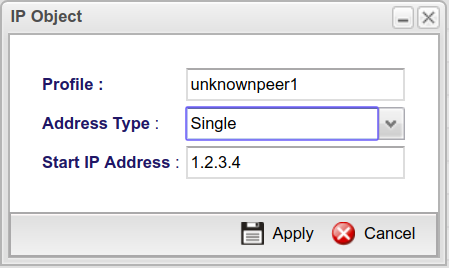
- Ir a la página Objects Setting >> Time Object y agregar un Time Object.
- Dar un nombre de perfil.
- Seleccione Weekdays como Frequency.
- Ingresar Start Time, End Time y Weekdays.
Ingresar la Hora Inicial, que es posterior pero cercana a la hora actual, y la Hora Final es un poco más temprana que la Hora Inicial.
Por ejemplo, si la hora actual es 15:55, podemos ingresar 16:00:00 como la hora inicial, y 15:59:59 como la hora final.
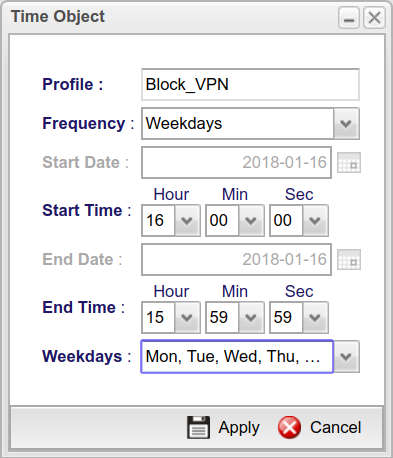
Notas: Después de los efectos de la regla de firewall, este objeto de tiempo puede ser eliminado.
- Ir a la página Firewall >> Filter Setup, crear un IP Filter Group, luego clic Add para crear una IP Filter Rule para bloquear una IP desconocida.
- Marcar Enable.
- Seleccione Block como Action.
- En Time Schedule >> Time Object, seleccionar el objeto de tiempo creado en el paso anterior.
- En Time Schedule >> Advanced Setting, seleccionar Clear Session when Scheduler is on.
- En Source IP, seleccione el objeto IP creado en el paso anterior.
- Aplicar la configuración.
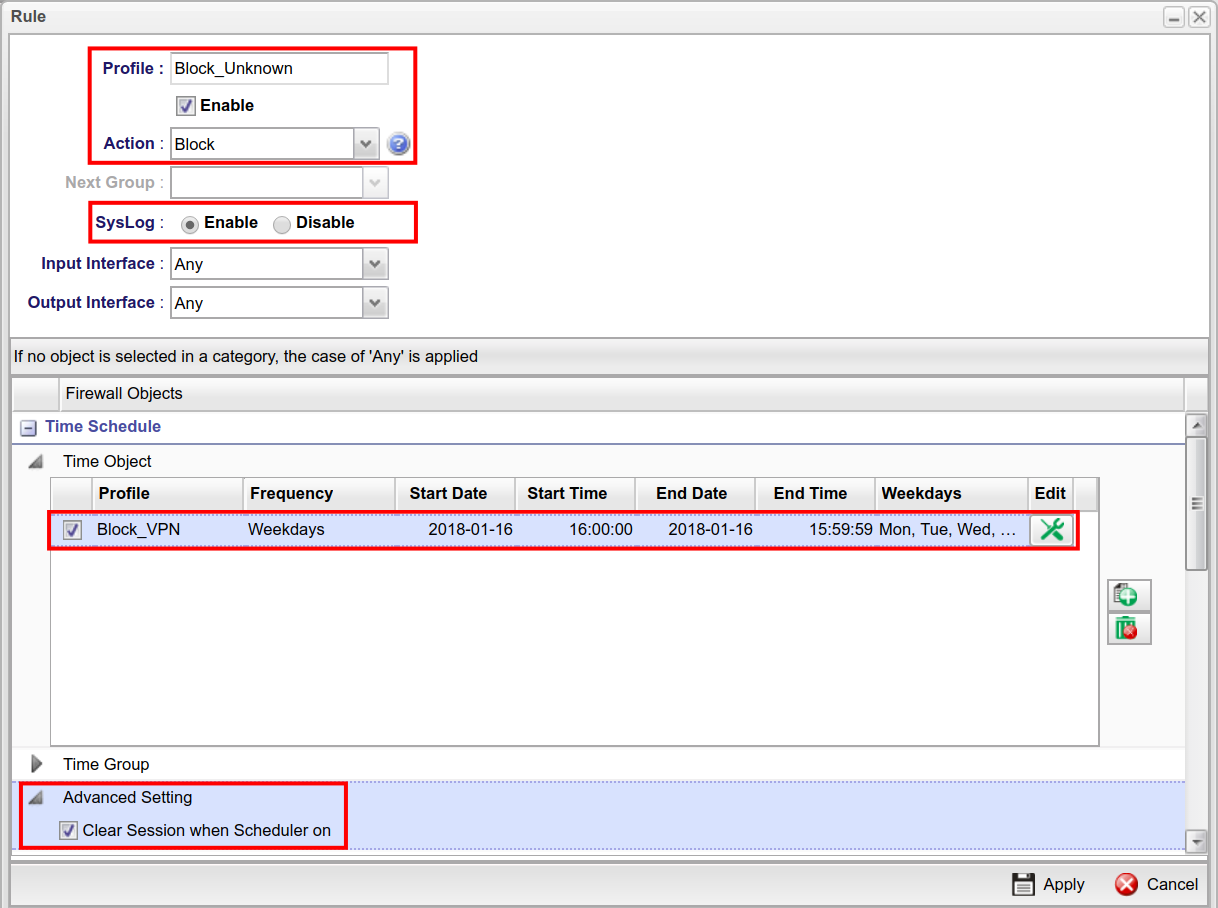
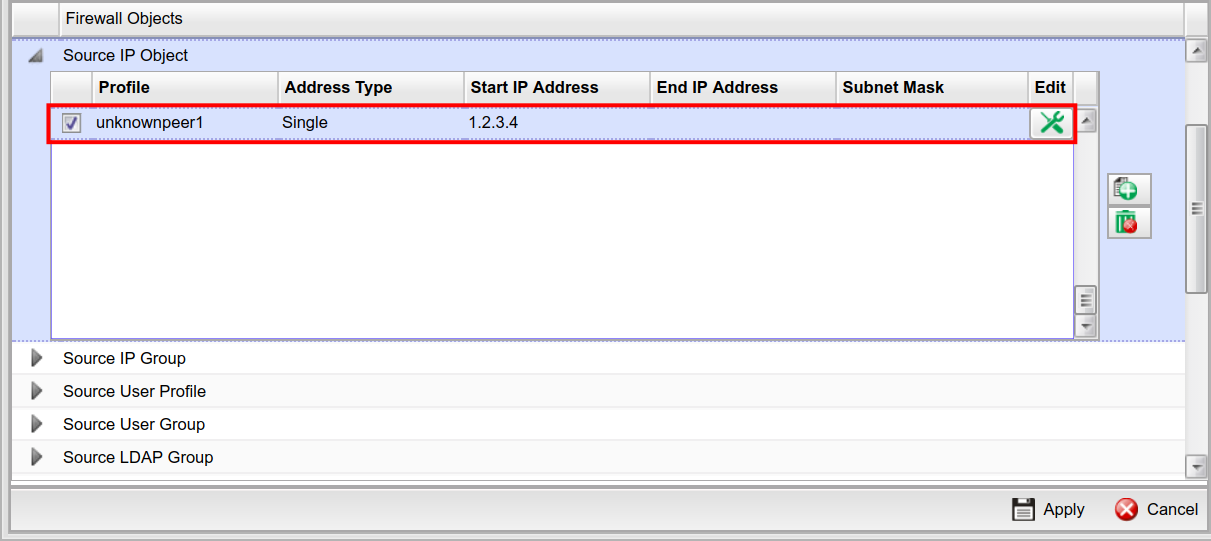
¿Más Información?
¿Le interesa más información sobre algún producto mencionado en esta nota?
Le pondremos en contacto con un experto representante de marca quien lo ayudará.

 How to resolve AdBlock issue?
How to resolve AdBlock issue? 

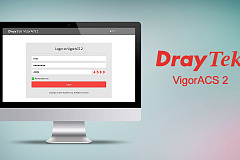
















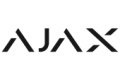












Solo usuarios registrados pueden realizar comentarios. Inicia sesión o Regístrate.